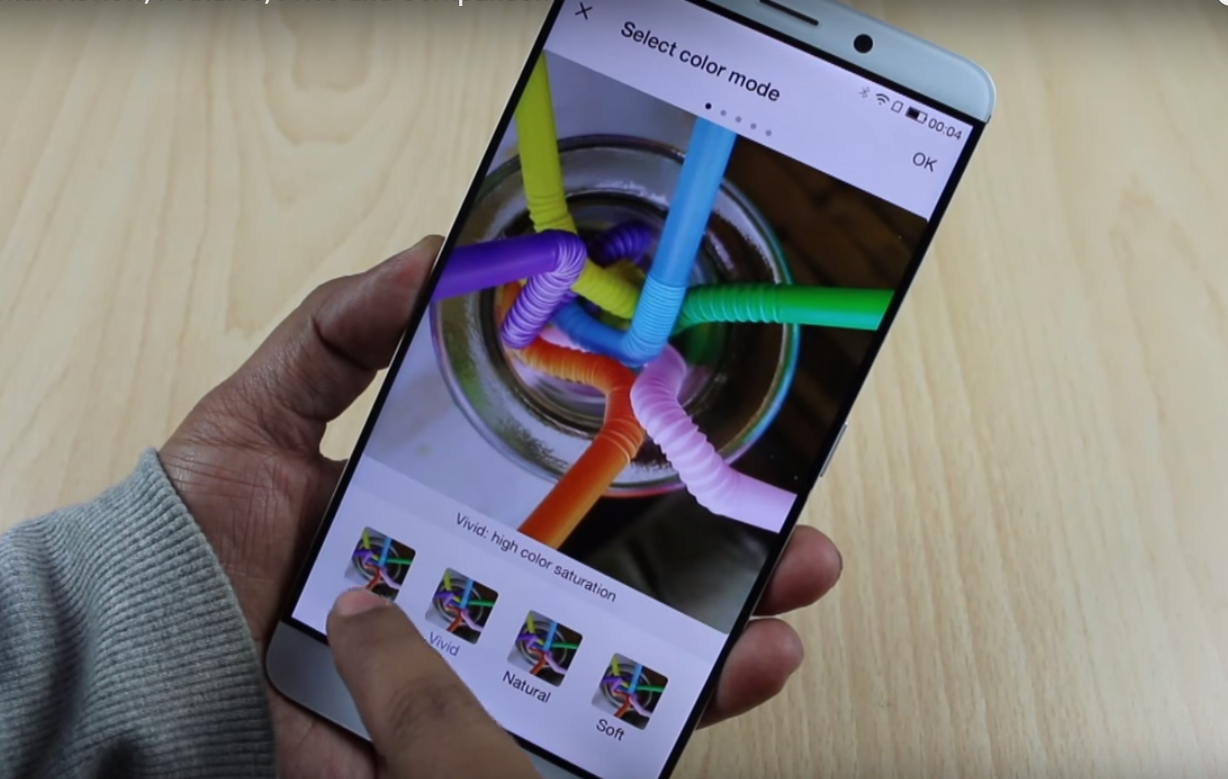Fram till nu kan du använda den ökända frasen 'Hey Siri' för att trigga Siri på din iPhone. Detta ändras dock med iOS 17, eftersom du nu kan väcka röstassistenten genom att bara säga 'Siri.' Detta gör det mycket lättare för användare som interagerar ofta med Siri. Låt oss i den här artikeln se hur du aktiverar och ändra 'Hej Siri' till bara 'Siri' på iPhone (eller iPad) med iOS 17.
Ändra 'Hej Siri' till Bara 'Siri' på iPhone och iPad
Innehållsförteckning
iOS 17 låter dig använda både 'Hey Siri' och 'Siri' som väckningsfraser för röstassistenten. Detta har kommit efter betydande AI-utbildning och ingenjörskonst hos Apple, följt av månader av testning internt med anställda och insamling av nödvändig data.
Det förenklade vakna ordet minskar användarens ansträngning att aktivera Siri . Plus att ha två ord på plats ökar chansen för att din iPhone ska fånga signalen . Som ett resultat är det mindre sannolikhet att du behöver upprepa 'Hej Siri' medan den sitter okunnig om ditt behov.
Även om det är aktiverat som standard på den senaste uppdateringen, kan du inaktivera och aktivera 'Siri' väckningsordet från enhetens inställningar. Följ guiden nedan för att göra det möjligt för din iPhone att bara lyssna efter 'Siri' tillsammans med standardnyckelordet 'Hey Siri'.
hur mycket data använder ett zoommöte
Men innan vi börjar kanske du vill läsa mer om Siri:
- Vill du att Truecaller ska berätta vems samtal? Använd Truecaller Siri genväg .
- Uttråkad eller inte nöjd med Siris svar? Här finns olika sätt att använd ChatGPT i Siri .
- Vill du att Siri ska läsa dina meddelanden högt? Så här gör du få Siri att meddela aviseringar .
Steg 1- Uppdatera din iPhone till iOS 17
Innan du fortsätter måste du uppdatera din iPhone eller iPad till den senaste iOS 17 eller iPadOS 17. Så här gör du:
2. Scrolla ner och klicka på Allmän.
3. Knacka Programuppdatering och installera den senaste programvaran.
När du skriver är iOS 17 tillgängligt via utvecklarens betakanal. För att uppdatera betaversionen, klicka på Betauppdateringar och ändra det till iOS 17 Developer Beta . Men innan du gör det, se till att läsa detaljerna iOS Stable vs. Public vs. Developer Beta jämförelse.
Steg 2- Ändra Siri Wake Word till bara 'Siri'
När du har uppdaterat din iPhone till iOS 17 (eller iPad till iPadOS 17), följ stegen nedan för att endast aktivera 'Siri' väckningsord:
1. Öppen inställningar på din iPhone.
profilbild visas inte vid zoom
2. Rulla ned och välj Siri & Sök . Den finns precis ovanför lösenordsalternativet.
3. Här, klicka vidare Lyssna efter .
hur man sparar bilder på google
4. Ändra det från 'Hej Siri' eller Av till 'Siri' eller 'Hej Siri . '

2. Här, klicka vidare Språk .
3. Ändra det till Engelska Förenta Staterna) .
4. Knacka Ändra språk att bekräfta.
hur man tar bort enheten från Google
Alternativet Lyssna efter kommer nu att vara tillgängligt för dig. Gå tillbaka, tryck Lyssna efter , och ändra det till ' Siri eller hej Siri, ' som visas ovan.
Vanliga frågor
F. Ska jag ändra Hey Siri till Just Siri?
Vi ser inga problem med att Siri lyssnar efter både 'Hey Siri' och 'Siri' vakna ord. Däremot kanske du vill stänga av den om du har ett husdjur som heter Siri i ditt hem, eftersom det kommer att resultera i falska aktiveringar.
F. Vilka enheter stöder endast 'Siri' Wake Word?
Varje iPhone som är kompatibel med iOS 17 låter dig ändra Siri-vaknaordet till bara 'Siri' från 'Hej Siri.' Detta inkluderar iPhone XR, iPhone XS och iPhone SE (2 & 3), följt av iPhone 11,12,13 och 14-serien.
F. Kan jag ändra Siris namn?
Tyvärr tillåter inte iOS dig att ändra namnet på röstassistenten. Du kan dock anpassa språket, välja mellan röster och trimma wake word med den senaste uppdateringen.
F. Hur inaktiverar jag Siri på min iPhone?
På din iPhone, gå till Inställningar > Siri & Sök. Stäng här av reglaget som säger 'Lyssna efter Hey Siri.' Du kan ytterligare stänga av Siris förslag i Sök, Slå upp och låsskärmen.
hur man döljer videor på iphone
F. Kan jag ta bort Siri-historiken?
När du använder Siri och diktering skickas det du säger och annan Siri-data till Apple för att behandla dina förfrågningar. Uppgifterna associeras med en slumpmässig identifierare och bevaras i upp till sex månader. Tack och lov, med iOS 13.2 och senare, låter Apple dig radera din Siri- och dikteringshistorik.
För att göra det, gå till inställningar > Siri & Sök > Siri och dikteringshistorik . Här, tryck Ta bort Siri & Dikteringshistorik . Här är vår detaljerade guide till rensa historik och cache på iPhone .
Avslutar
Så här kan du ändra 'Hej Siri' till bara 'Siri' på vilken iPhone som helst som kör iOS 17. Jag hoppas att guiden ovan gör att du bara kan använda 'Siri' som vakenord för röstassistent på din iPhone och iPad. Håll utkik efter fler sådana tips, tricks och instruktioner.
Du kan också följa oss för omedelbara tekniska nyheter på Google Nyheter eller för tips och tricks, recensioner av smartphones och prylar, gå med beepry.it